La mise à jour de l'application Zoom peut aider à corriger le code d'erreur 3113
- Vous essayez d'organiser une réunion Zoom sur votre bureau ou sur votre appareil mobile, mais le code d'erreur 3113 s'affiche? Alors vous n'êtes pas seul.
- Vous rencontrez généralement ce problème lorsque vous n'avez pas configuré de mot de passe ou lorsque vous n'avez pas activé la liste d'attente pour la réunion.
- L'erreur 3113 peut également apparaître si l'application n'a pas été mise à jour depuis longtemps, ou si la version de Zomm est incompatible avec la salle d'attente.
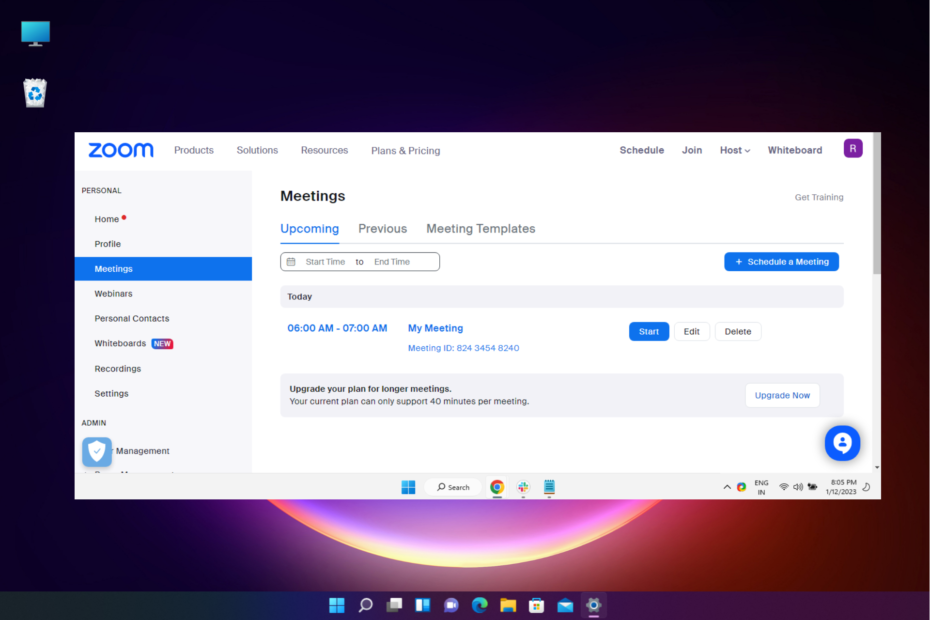
XINSTALLER EN CLIQUANT SUR LE FICHIER DE TÉLÉCHARGEMENT
Ce logiciel réparera les erreurs informatiques courantes, vous protégera contre la perte de fichiers, les logiciels malveillants, les pannes matérielles et optimisera votre PC pour des performances maximales. Résolvez les problèmes de PC et supprimez les virus maintenant en 3 étapes faciles :
- Télécharger l'outil de réparation Restoro PC qui vient avec des technologies brevetées (brevet disponible ici).
- Cliquez sur Lancer l'analyse pour trouver les problèmes Windows qui pourraient causer des problèmes au PC.
- Cliquez sur Tout réparer pour résoudre les problèmes affectant la sécurité et les performances de votre ordinateur.
- Restoro a été téléchargé par 0 lecteurs ce mois-ci.
Parfois, en essayant d'héberger un Réunion Zoom, vous pouvez rencontrer le code d'erreur 3113 si vous n'avez activé ni le code d'accès ni les options de sécurité de la salle d'attente.
Cependant, il peut y avoir d'autres raisons sous-jacentes pour lesquelles l'application déclenche l'erreur et vous ne parvenez pas à héberger la réunion.
Pourquoi le code d'erreur Zoom 3113 s'affiche-t-il ?
- Un mot de passe ou une liste d'attente n'est pas activé - Configuration d'un Réunion Zoom nécessite souvent l'activation du mot de passe et si ce n'est pas encore fait, l'erreur s'affiche.
- Application Zoom obsolète – Si l'application n'est pas encore mise à jour, c'est une autre raison très importante pour laquelle vous pouvez voir le Code d'erreur de zoom.
- Un pépin avec l'application Zoom - Il est possible qu'il y ait un problème avec l'application elle-même et que vous le rencontriez donc.
- Version Zoom incompatible avec les salles d'attente – Il y a de fortes chances que la version du logiciel de webinaire que vous utilisez ne correspond pas aux exigences de la salle d'attente.
Dans le même temps, gardez à l'esprit que Zoom nécessite soit un code d'accès, soit une salle d'attente pour les types de compte suivants :
- Comptes Zoom gratuits
- Comptes avec une seule licence
- Comptes professionnels avec un minimum de 10 à un maximum de 100 licences
- Comptes Pro avec deux licences ou plus
- Comptes gouvernementaux avec moins de 100 licences
Donc, si vous avez toutes les conditions préalables en place, mais que vous voyez toujours le Code d'erreur de zoom 3113, les solutions ci-dessous vous aideront à résoudre le problème.
Comment corriger le code d'erreur 3113 dans Zoom ?
Avant d'essayer les principales méthodes ci-dessous, vous pouvez essayer ces étapes pour éventuellement corriger l'erreur de zoom :
- Relancez l'application Zoom.
- Déconnectez-vous et reconnectez-vous.
- Planifiez la réunion via zoom.us.
Si les étapes ci-dessus ne résolvent pas le Code d'erreur de zoom 3113, voici quelques solutions éprouvées par des experts pour résoudre le problème et organiser une réunion Zoom avec succès.
1. Définir un mot de passe dans Zoom
- Aller à Zoom sur votre bureau et connectez-vous à l'application.
- Cliquez ensuite sur Réunions, sélectionnez le A venir onglet, recherchez la réunion planifiée et cliquez sur Modifier.
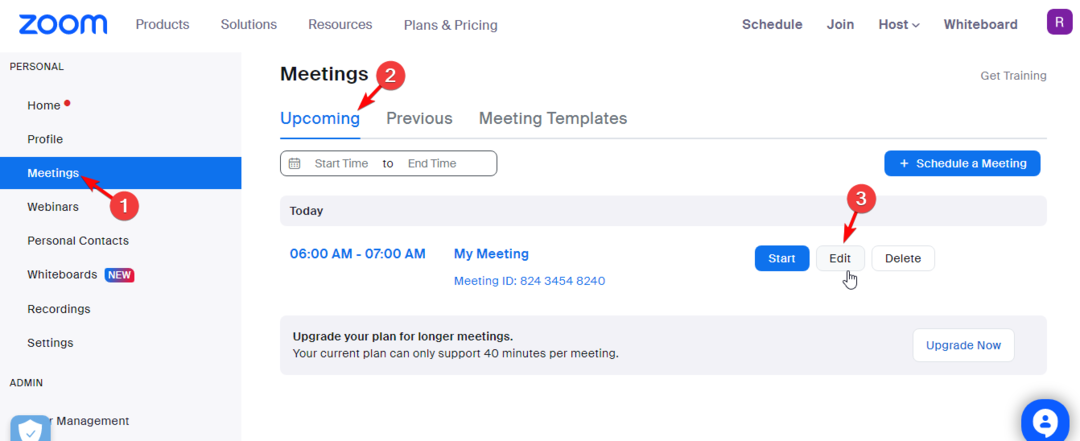
- Sur la page suivante, faites défiler jusqu'à la Sécurité section. Ici, sélectionnez Code d'accès et entrez un mot de passe. Presse Sauvegarder.

2. Activer la salle d'attente
- Connectez-vous à Zoom sur votre bureau Windows.
- Maintenant, sélectionnez Réunions sur la gauche. Allez à droite et cliquez sur le A venir languette. Ici, cherchez la réunion, et cliquez sur Modifier.
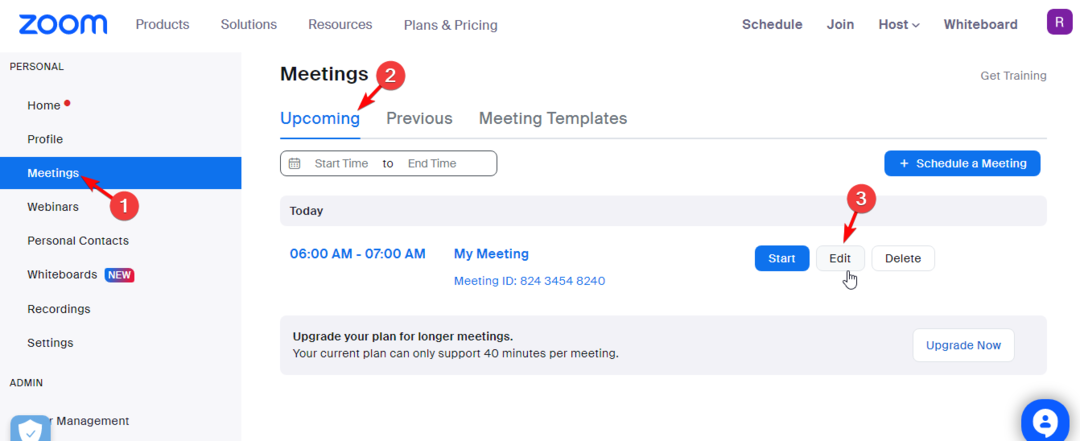
- Ensuite, allez à droite et faites défiler jusqu'à la Sécurité section. Ici, sélectionnez SALLE D'ATTENTE, et cliquez sur Sauvegarder.
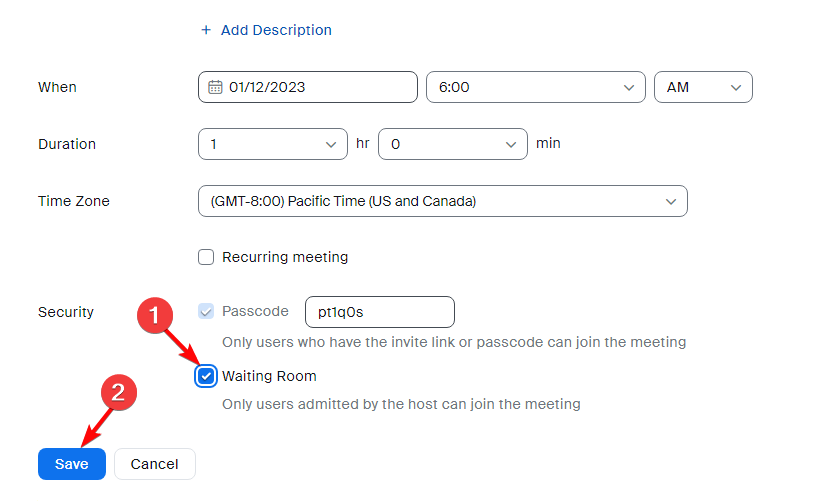
Maintenant que vous avez activé la salle d'attente, essayez d'héberger la réunion et vérifiez si elle affiche toujours le code d'erreur Zoom 3113.
- Corrigez le code d'erreur de zoom 3038 avec 2 méthodes simples
- Comment réparer l'utilisation élevée du processeur par Zoom? [7 façons rapides]
- Comment désinstaller des applications sur un PC Windows 11? Essayez 4 méthodes simples
3. Mettre à jour l'application Zoom
- appuie sur le Gagner + R touches de raccourci pour ouvrir le Courir boîte de dialogue, tapez appwiz.cpl dans la barre de recherche, et appuyez sur Entrer pour ouvrir le Programmes et fonctionnalités fenêtre dans Panneau de commande.

- Dans le Panneau de commande fenêtre, allez à la Désinstaller ou modifier un programme section, recherchez la Zoom app, faites un clic droit et sélectionnez Désinstaller.
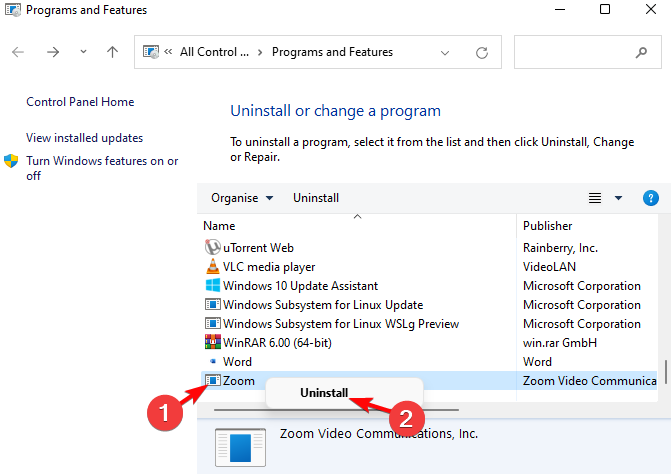
- Une fois l'application complètement désinstallée, visitez le centre de téléchargement page pour Zoom. Ici, cliquez sur le Télécharger lien en bleu en fonction de l'architecture de votre système (32 bits/64 bits version).
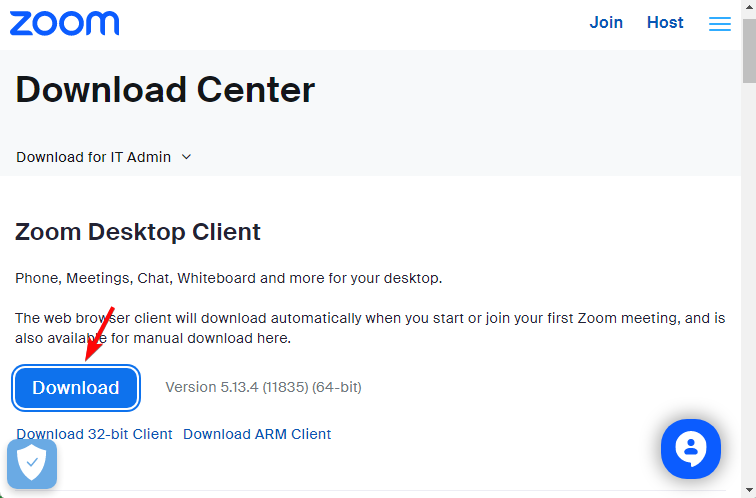
- Ouvrez le programme d'installation et suivez les instructions à l'écran pour terminer l'installation.
Une fois que tu as Zoom téléchargé et installé, vous pouvez désormais organiser une réunion sans erreur ni problème.
De plus, vous devez également vérifier si les salles d'attente prennent en charge la version actuelle de l'application que vous utilisez. C'est une raison courante pour laquelle vous pouvez voir le code d'erreur Zoom 3113.
Pour Windows et macOS, les versions de Zoom prises en charge sont respectivement v5.1.2 ou supérieure et v5.1.2 ou supérieure.
Mais si vous êtes un utilisateur mobile, les versions de Zoom prises en charge pour Android et iOS sont respectivement v5.1.28652.0706 ou supérieure et v5.1.228642.0705 ou supérieure.
Si vous rencontrez d'autres problèmes avec Zoomez comme s'il ne répondait pas, voici quelques-unes des façons de le faire fonctionner à nouveau.
Pour toute autre question liée à l'application Zoom, faites-le nous savoir dans la section commentaires ci-dessous.
Vous avez toujours des problèmes? Corrigez-les avec cet outil :
SPONSORISÉ
Si les conseils ci-dessus n'ont pas résolu votre problème, votre PC peut rencontrer des problèmes Windows plus profonds. Nous recommandons télécharger cet outil de réparation de PC (évalué Excellent sur TrustPilot.com) pour y répondre facilement. Après l'installation, cliquez simplement sur le Lancer l'analyse bouton puis appuyez sur Tout réparer.


